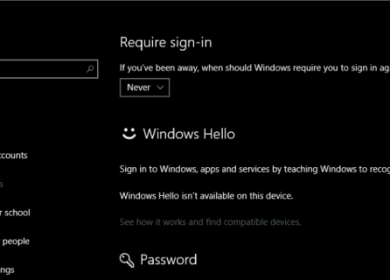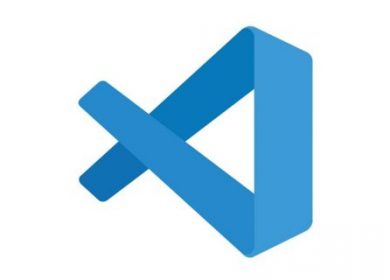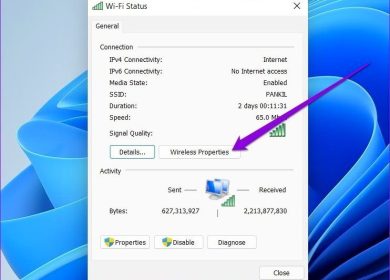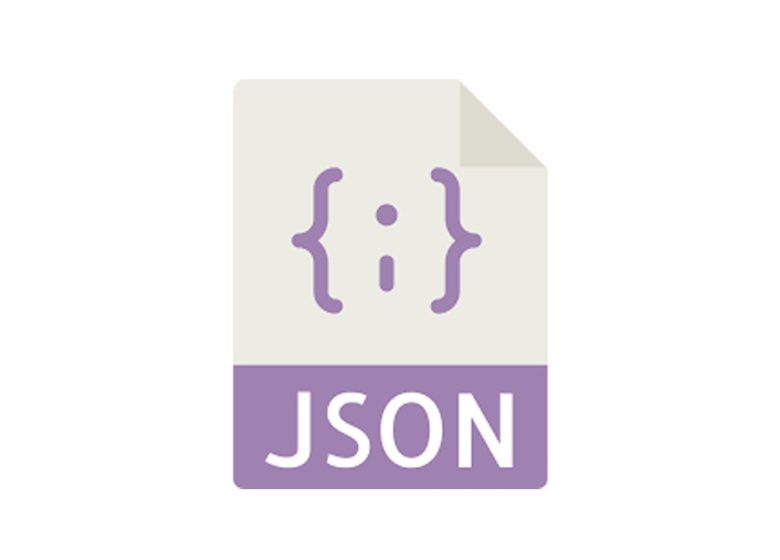
Ce tutoriel vous montrera étape par étape comment ouvrir un fichier JSON sous Windows 10 et 11.
Vous n’avez pas besoin d’un programme tiers supplémentaire pour ouvrir les fichiers JSON sur Windows 10 et 11, mais vous pouvez utiliser un programme déjà installé sur Windows 10 ou 11.
JSON (JavaScript Object Notation) est un format de fichier standard ouvert et un format d’échange de données qui utilise du texte lisible par l’homme pour stocker et transmettre des objets de données constitués de paires et de tableaux attribut-valeur (ou d’autres valeurs sérialisables).
Étapes
1. Ouvrez l’Explorateur de fichiers (Explorateur Windows).
![]()
2. Dans l’Explorateur de fichiers, vous accédez au fichier JSON.
3. Double-cliquez sur le fichier JSON.
4. Une petite fenêtre apparaîtra. Dans cette fenêtre, vous cliquez sur Plus d’applications.
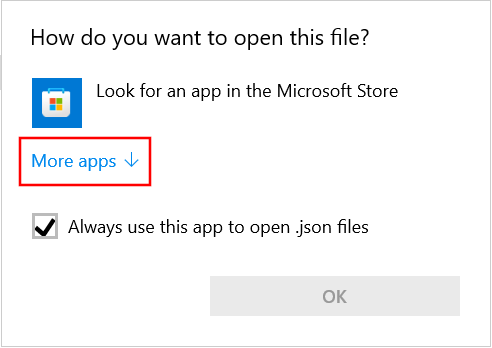
5. Sélectionnez Bloc-notes. Le Bloc-notes Windows est un simple éditeur de texte pour Windows.
6. Assurez-vous que l’option Toujours utiliser cette application pour ouvrir les fichiers .json est sélectionnée.
7. Cliquez sur le bouton OK.
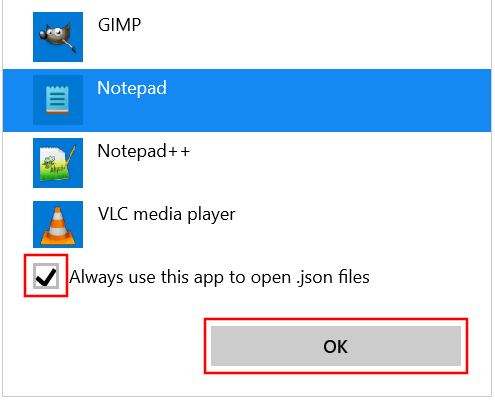
Le Bloc-notes va maintenant ouvrir le fichier JSON.
Si vous voulez un bloc-notes plus avancé, je vous recommande Bloc-notes++.